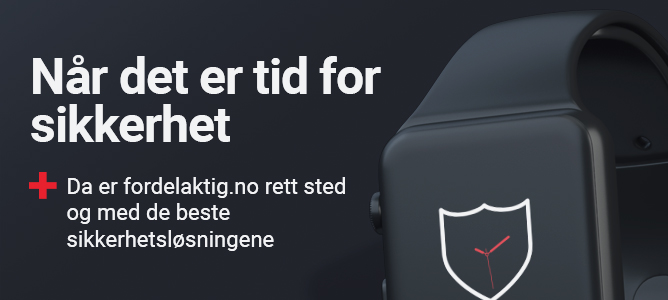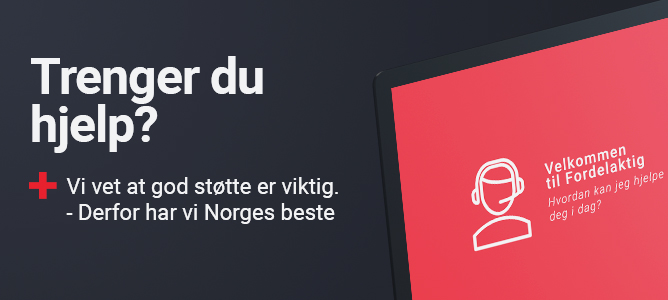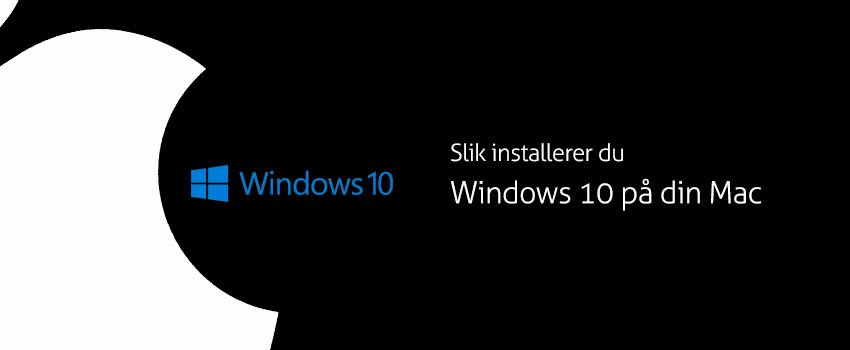
Alle Mac-computere har funksjonen "Boot Camp" integrert i deres system. Boot Camp hjelper deg med å installere Microsoft Windows på din Mac-computer, så du kan avvikle dette styresystemet på din Mac.
Du har ikke behov for å laste ned supplerende applikasjoner (du skal kun opprette et ISO-bilde til Boot Camp) ettersom Boot Camp-assistenten kun skal avvikles og vil deretter guide deg gjennom installasjonsprosessen.
Etter du har installert Windows 10 på din Mac vil du ved hver oppstart ha muligheten for å starte enten Mac OS eller Windows 10. I Mac OS kan du også direkte gjenoppstarte din Mac i f.eks. Windows 10.
Systemkrav til din Mac
Dersom du ønsker å installere Windows 10 Home eller Windows 10 Professional, bør du være oppmerksom på at din Mac bør ha OS X Yosemite og nyere.
Boot Camp er støttet i 64-bit utgavene av Windows 10 Home og Windows 10 Professional.
Dette skal du bruke
Du skal bruke et ISO-bilde av den utgaven av Windows 10 som du ønsker å installere på din Mac. Via Microsofts hjemmeside kan du laste ned et verktøy kalt "MediaCreationTool.exe" som hjelper deg med å laste ned og opprette en USB eller DVD installasjonsmedie.
Klikk videre til Microsoft hjemmeside til nedlasting
Du skal også ha en lisensnøkkel til den ønskede utgaven av Windows 10 som du ønsker å aktivere på din Mac-computer (du kan kjøpe lisensnøkler til Windows 10 via vår webshop).
Installasjon av Windows 10 på din Mac
Vi har prøvd å liste ned en rekke punkter du bør følge for å installere Windows 10 på din Mac - se her:
1. Først bør du sjekke om din Mac faktisk understøtter installasjon av Windows 10. Følgende Mac-computere understøtter 64-bit utgaven av Windows 10 som er nødvendig ved bruk av Boot Camp.
Mac Pro (ultimo 2013)
iMac Pro (2017)
Mac mini (2012 og nyere)
MacBook Air (2012 og nyere)
MacBook (2015 og nyere)
iMac (2012 og nyere)
Mac mini Server (ultimo 2012)
MacBook Pro (2012 og nyere)
Dersom du er usikker på om din Mac støtter 64-bit utgaven av Windows 10 så kan du via denne linken sjekke det.
2. Sjekk om alt software installert på din Mac er oppdatert. Dette gjøres enkelt ved å åpne App Store på din Mac og søke etter softwareoppdateringer til de softwareapplikasjoner som er installert på din Mac. Er det softwareoppdateringer tilgjengelig, så anbefales det at du foretar disse oppdateringeren innen du går videre i installasjonen av Windows 10.
3. Du skal nå starte Boot Camp. Det gjør du enklest via mappen Hjelpeprogrammer - du kan evt. søke etter Boot Camp via Spotlight appen.
4. Boot Camp vil nå assistere deg i å installere Windows 10 på din Mac. Det er viktig at du følger de anvisningene som Boot Camp presenterer på din skjerm. En del av prosessen er å ompartisjonere harddisken og laste ned systemfiler som er relatert til Windows 10.